〈記事内に広告プロモーションを含む場合があります〉
どうも。『ペコ』です。
本日の記事のテーマはこちら
『LINEをより安全に使用しアカウントを守る為のプライバシー設定方法』について
スマホでのコミュニケーションを取るなら
欠かせないアプリ『LINE』
今やLINEをしていないスマホユーザーは
かなり少数派です。
プライベートから仕事のコミュニケーション
ツールとして利用するということは
プライバシーに関わるメッセージの
やりとりを行う機会も多いはず。
少し前には乗っ取り被害なども
流行していましたが
そもそもLINEとは本当に信頼できる安全な
アプリなのでしょうか?
LINEの安全性とプライバシーをより強固に
守る為の設定方法をご紹介していきます。
LINEってみんな使ってるけど本当に安全なアプリなの?その理由は?

既読機能やスタンプ機能などで
隙間時間で手軽にコミュニケーションが取れる
LINEは本当に便利でなくてはならない存在。
ですが、
出会い系のスパムのようなメッセージが送られたり
乗っ取り被害に遭遇したり
その安全性については「あれ?」と疑問を感じた
ことがある方もいるのではないでしょうか。
結論から言えば、LINEの安全性は
『自分で高められる』んです。
よく見るとLINEにはいろんな
設定項目があります。
設定をきちんとしておくことで
セキュリティレベルが高い状態で
LINEを利用できますよ。
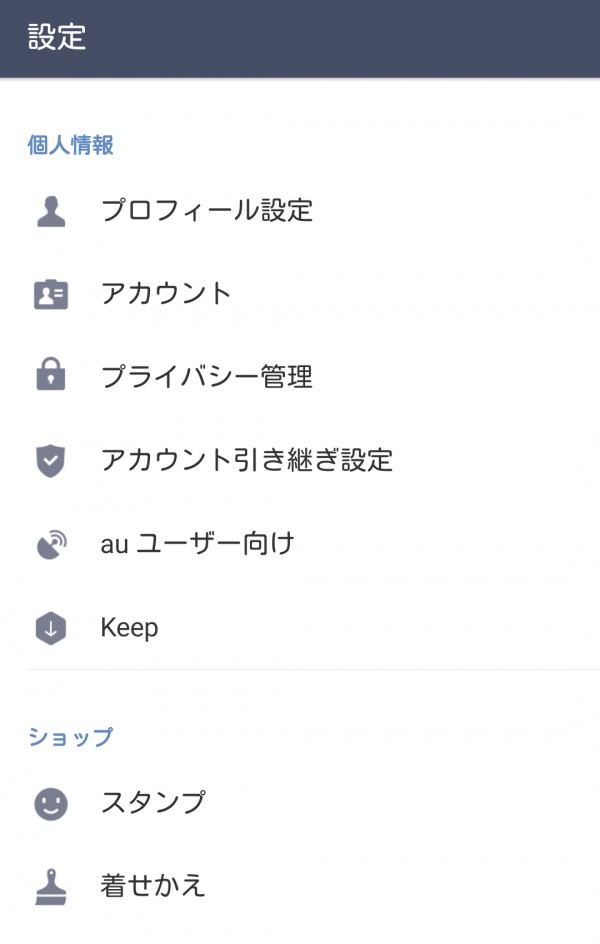
逆に言うと設定を間違えると
セキュリティレベルの低い状態で使い続けることに
これだけ社会に浸透しているLINEだからこそ
セキュリティの面はしっかりと
使いこなしていきたいものですね。
☝︎セキュリティーに関係する?名前の横にある鍵マークの意味と設定方法って知ってる?
LINE乗っ取りを防ぐ為のプライバシー対策
LINEのトラブルの中でも特に避けたいのは
乗っ取り被害ですよね。
乗っ取りを含めて様々な個人情報のトラブル
を避けるにはセキュリティレベルを
高めるための設定をすることが大切です。
乗っ取り被害の原因として一番大きいと
考えられているのは「パスワードの流出」。
他のアプリやWEBサイトなどと
同じメールアドレスとパスワードを
使いまわしている方は要注意!
LINEではLINE専用のパスワードを
使うようにしましょう。
LINEのパスワードを変えるには
設定画面から「アカウント」をタップ。
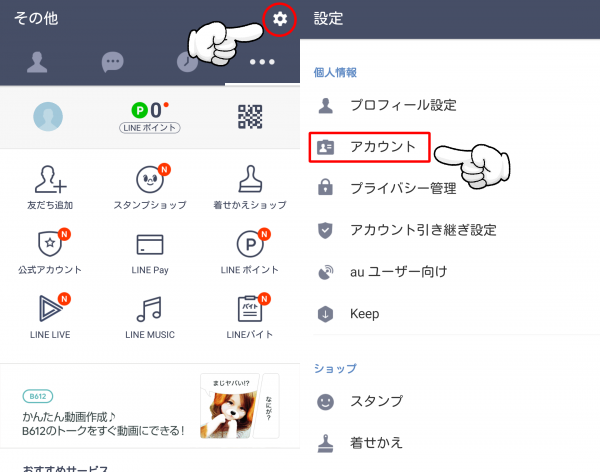
メールアドレスを登録してある
アカウントの場合このように表示されています。
そのままそこをタップしてみましょう。
「未登録」と表示されている場合は
そのままでOKですよ。
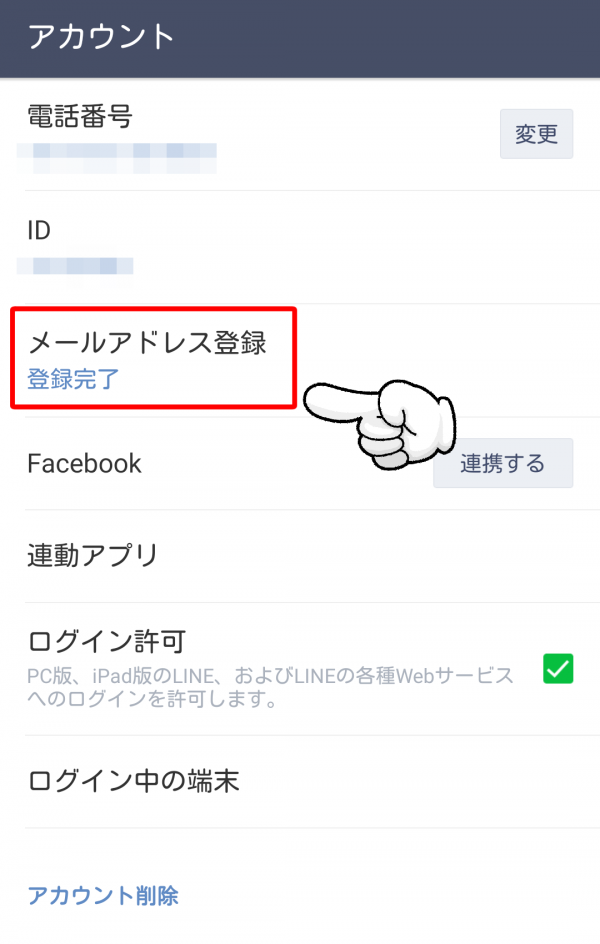
「パスワードの変更」をタップすると
パスワードを変更することができます。
他のアプリなどと同じパスワードを利用
している場合はここで変更しておきましょう。
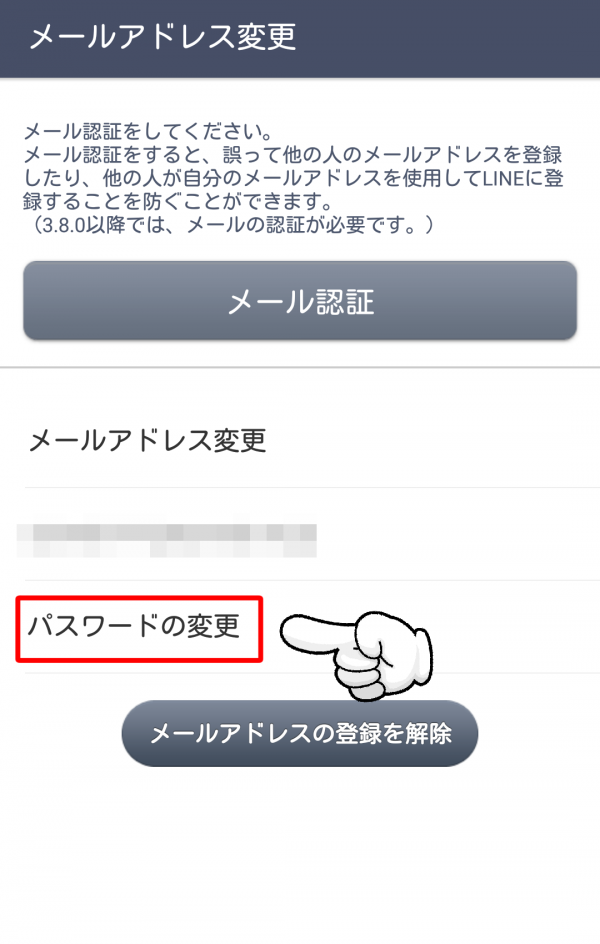
ちなみにこのメールアドレスはPC版LINEアプリ
などを利用する時に必要になりますが
そうでない場合は不要です。
現状アプリだけで利用している
という方は
「メールアドレスの登録を解除」してしまってもOK
スマホのアプリだけで利用している方は
もう一つ設定を変更しておきましょう。
アカウントの画面に戻り
「ログイン許可」のチェックを外します。
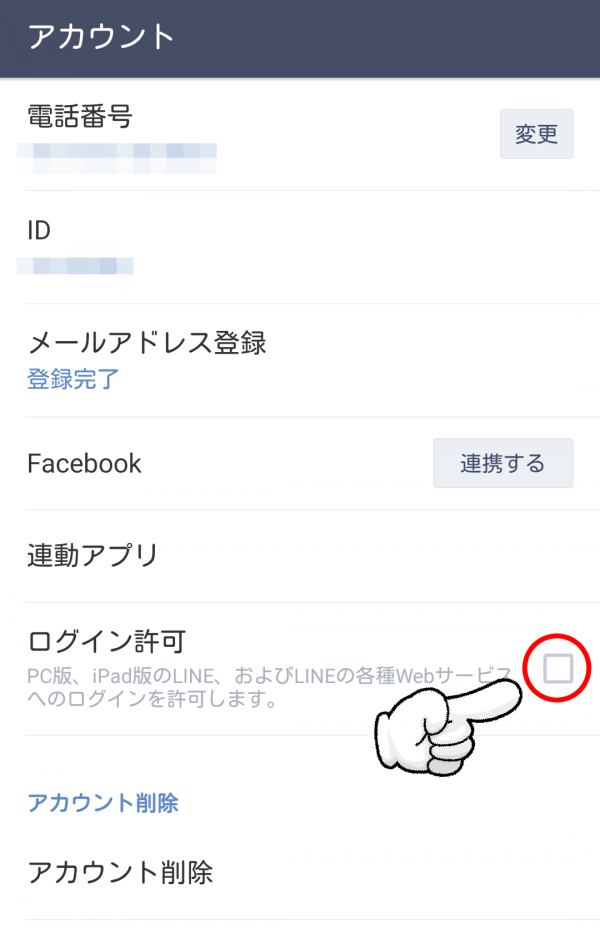
これなら外部からのアクセスを制限できるので、
乗っ取りなどの被害を大幅に減らすことができます。
最後に、念入りにセキュリティレベルを高めるため
にはLINEアプリそのものにもパスワードをかけて
二重ロックしておくことをおすすめします。
紛失したり盗難に遭ったりした時に
LINEから情報が漏れるのを防ぐ効果がありますよ。
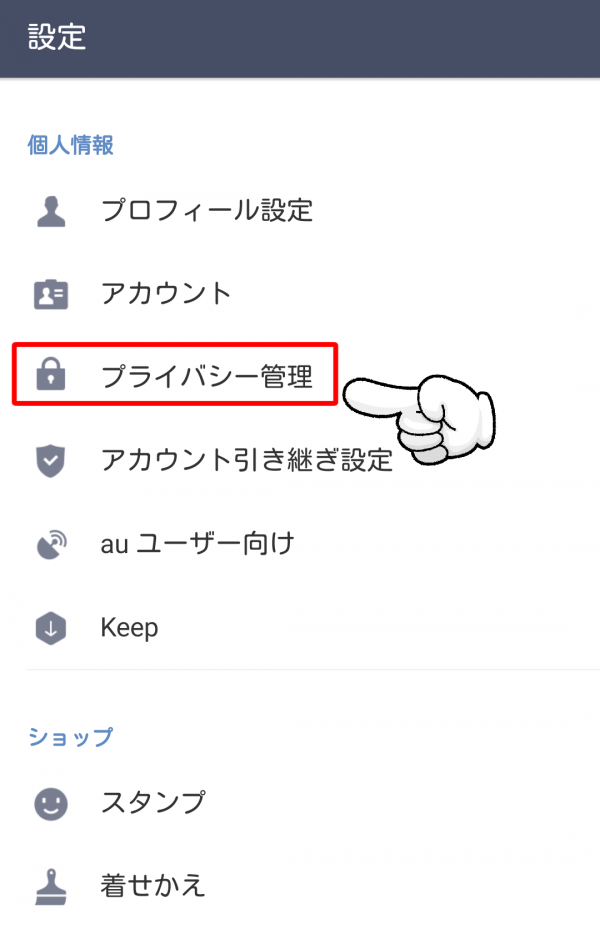
設定画面に戻り
「プライバシー管理」をタップしましょう。
「パスコードロック」にチェックを入れるよう
にタップすると、パスコード入力画面に移動します。
この時入力するパスコードはスマホ自体に
かけているロックの番号とは別の番号にしましょう!
同じにすると二重ロックの意味がありません。
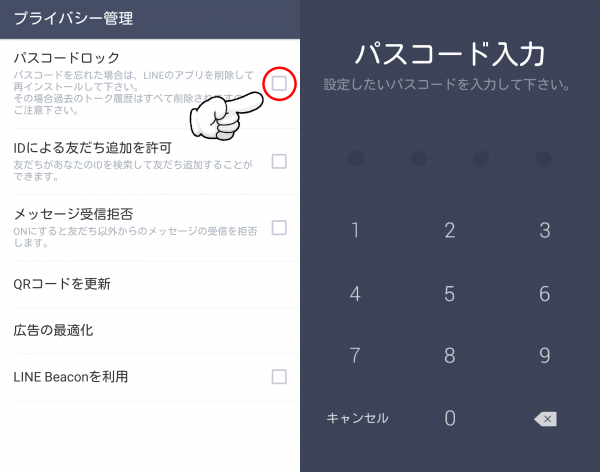
パスコードを2回入力します。
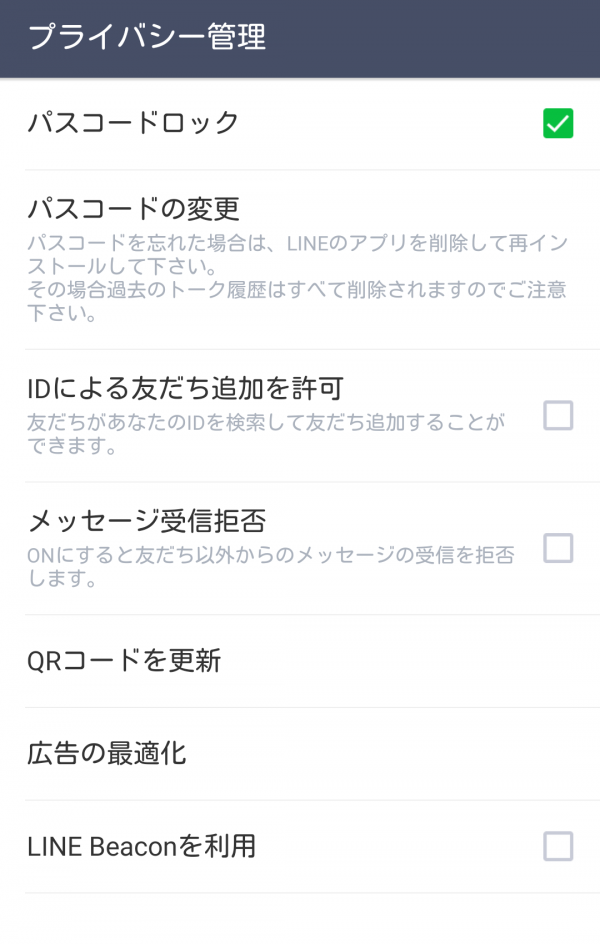
このようにパスコードロックの欄に
チェックが入ります。
これでLINE起動のたびにパスコードの入力
が必要になりました。
まとめ
LINEは電話帳など他人のプライバシーデータも
利用するデリケートなツールです。
セキュリティレベルが低いと
大事な友達や家族などをトラブルに
巻き込んでしまう可能性もあります。
ですが、セキュリティを意識した設定
にしておけば安全に利用できますよ。
今までセキュリティ設定を考えた事がない方も
今一度見直してみてはいかがでしょうか。
 【3ヶ月無料】ラインミュージック登録~無料期間中の解約までを解説
【3ヶ月無料】ラインミュージック登録~無料期間中の解約までを解説



[…] ☝︎LINEをより安全に使用しアカウントを守る為のプライバシー設定方法 […]